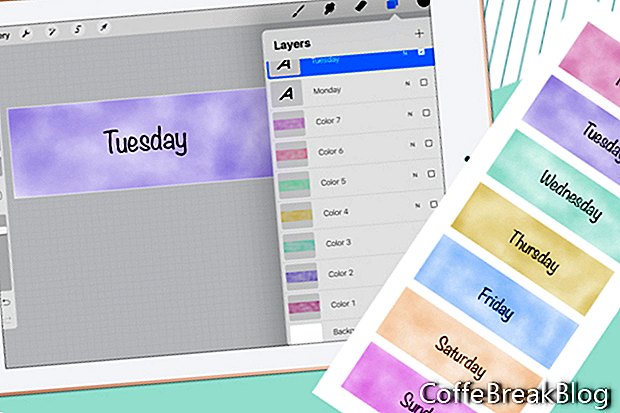Man patīk strādāt ar savu iPad Procreate. Tas atbrīvo mani no mana iMac, un es varu strādāt, atpūšoties. Īpaši man patīk izgatavot digitālās uzlīmes Procreate, jo ir brīnišķīgas sukas. Šajā apmācībā iesācējiem mēs iemācīsimies, kā sākt jaunu audekls, izmantot Slāņi un paletes paneļus, Akvareļu mazgāšanas suku un funkciju Pievienot tekstu.
Izveidosim Dienu pārvalku grupu akvareļa stilā (skat. Ekrānuzņēmumu). Jūsu pirmais lēmums ir projekta pikseļu izmēri un izšķirtspēja. Ja veidojat drukāšanu, jums būs nepieciešams 300 dpi. Ja veidojat neizdrukājamus materiālus (ti, izmantošanai tikai vietnē GoodNotes), varat izmantot mazāku izšķirtspēju. Daudzi mākslinieki izmanto 150 dpi, bet man patīk izmantot tādu pašu izšķirtspēju kā iPad, kas ir 264 dpi. Populārs dienas vāka izmērs ir 1,5 collas plats un 0,5 collas garš.
- Lai sāktu jaunu audekls, noklikšķiniet uz pluszīmes, lai atvērtu paneli New Canvas (sk. Ekrānuzņēmumu). Pieskarieties pogai Izveidot pielāgotu izmēru, lai atvērtu pielāgotā audekla paneli (skat. Ekrānuzņēmumu).
- Noklikšķiniet uz pogas Collas kreisajā pusē, lai pārslēgtos uz collām un pievienotu 1,5 platumam un 0,5 augstumam. Iestatiet izvēlēto dpi un piešķiriet audeklim vārdu. Noklikšķiniet uz pogas Izveidot, un jaunais audekls tiks atvērts programmā Procreate.
Jums vajadzētu redzēt, ka jūsu jaunais audekls ir atvērts darbvietā. Izmantosim paleti Flourish, kas ir viena no noklusējuma paletēm.
- Pieskarieties krāsu ikonai (mazs aplis labajā malā), lai atvērtu paneli. Apakšā pieskarieties ikonai Paletes, lai atvērtu paneli Paletes (sk. Ekrānuzņēmumu). Norādīto palešu apakšā atradīsit paleti Flourish (sk. Ekrānuzņēmumu). Izvēlieties vienu no krāsām sava pirmā Dienas vāciņam.
- Pieskarieties slāņu ikonai, kas atrodas blakus ikonai Krāsa, lai atvērtu paneli (sk. Ekrānuzņēmumu). Pieskarieties noklusējuma 1. slānim, lai atvērtu izvēlni, un pieskarieties Pārdēvēt. Nosauksim šo slāni 1. krāsa.
- Pieskarieties otu bibliotēkas ikonai (krāsas sukai), lai atvērtu otu bibliotēku (sk. Ekrānuzņēmumu). Pieskarieties kategorijai Ūdens un atlasiet Mazgāt otu. Saglabājiet noklusējuma iestatījumus.
- Krāsojiet akvareļu mazgāšanu virs audekla (sk. Ekrānuzņēmumu).
Tālāk mēs pievienosim dienas vārdu.
Procreate® ekrānuzņēmumi, ko izmanto ar Savage Interactive Pty Ltd. atļauju.
Nākamais